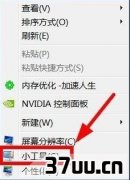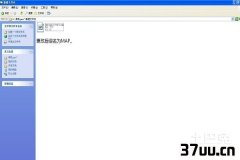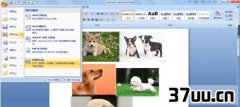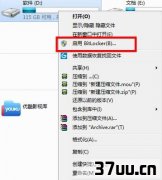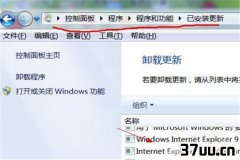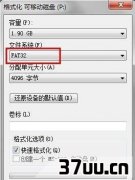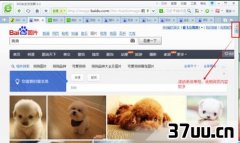c盘空间不足怎么扩大,c盘文件如何恢复-
电脑是计算机的俗称,它是一种高速计算的电子计算器。
电脑除了有计算的功能之外,它还有存储的功能。
我们可以把很多的文件等都存储到电脑上面。
为了能够分清楚我们所存储的文件,电脑上面分了不同的磁盘。
C盘是电脑中间被使用的最广泛的一个磁盘,几乎所有内容存储的默认盘就是C盘。
C盘也是很容易就被用完的一个磁盘。
下面介绍一下如何扩大C盘的空间。
如何扩大c盘空间快速扩大C盘空间方法1.我们在桌面的计算机图标上单击鼠标右键,然后选择管理!2.在计算机管理窗口中,我们单击存储中的磁盘管理打开。
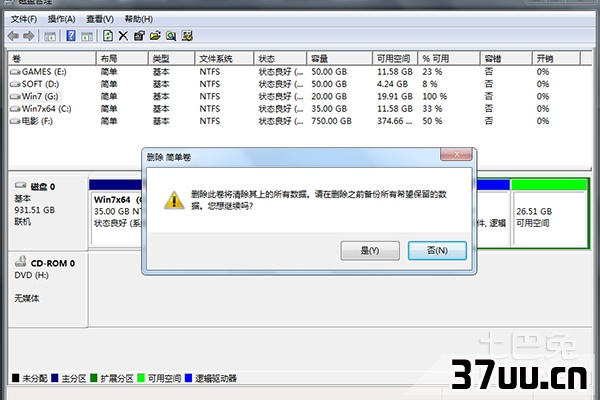
3.打开磁盘管理以后,大家发现小编的电脑一共有3个分区,其中C盘是主分区也就是我们的系统盘,扩展分区中有D盘和E盘两个逻辑分区。
4.如果我们现在增加C盘的空间大家看看行不行!我们直接在C盘上单击鼠标右键,大家发现菜单中扩展卷是灰色的不可用状态,也就是说现在无法扩展C盘的空间。
5.为什么扩展卷是灰色的不可用状态呢?小编这里科普一下,扩展空间只能从相邻的分区进行扩展,而不能隔开一个磁盘进行扩展,并且扩展的分区必须和相邻的分区【分区类型】必须相同,我们的C盘是主分区,而相邻的D盘是逻辑分区,所以现在C盘无法扩展空间,我们想扩展C盘的空间方法很多,比如我们可以用其它软件把D盘也改为主分区,今天小编就不用其它软件了,我们来看一下小编使用的方法!我们可以把逻辑分区删除,我们在E盘上单击鼠标右键,选择删除卷!然后在弹出的菜单中,我们确定删除。
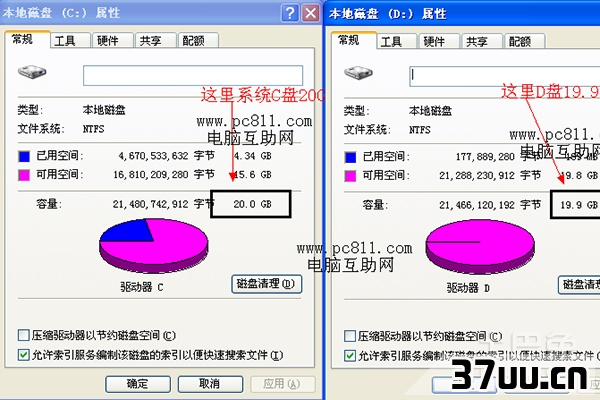
6.接下来我们用同样的方法,把逻辑磁盘D盘也删除掉。
7.到现在我们把D盘和E盘逻辑磁盘都删除了,但现在扩展C盘还是不行的,我们继续在可用空间上单击鼠标右键,然后删除分区。
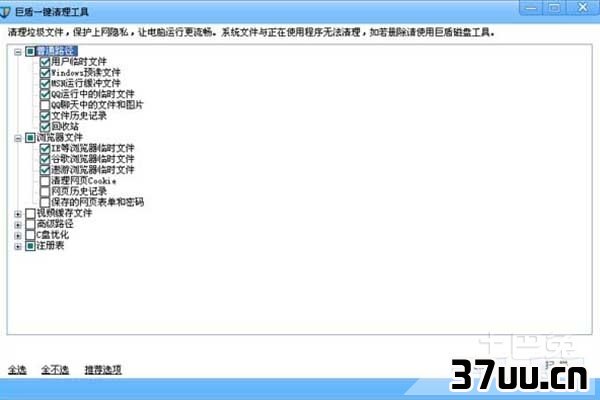
8.这样我们删除后的扩展分区就变为了未分配空间。
我们现在在C盘上单击鼠标右键,大家发现扩展卷已经可以使用了,我们现在开始给C盘增加空间,我们选择扩展卷!9.然后我们使用扩展卷向导给C盘增加空间。
这个时候大家都会发现我们的C盘已经无损的增加了10G的空间。
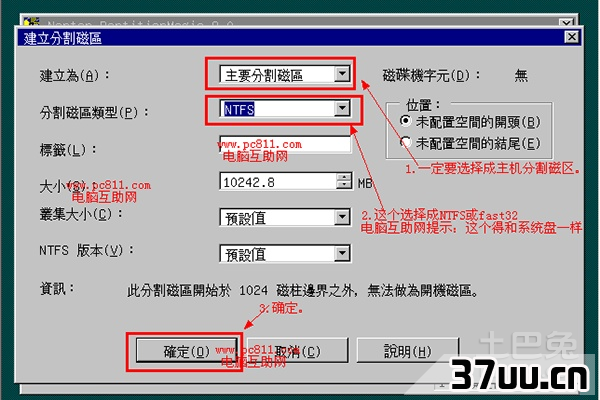
当我们在使用电脑的时候,人们往往都会在电脑上面存储很多的文件,也会下载很多的软件。
如果我们在存储这些东西的时候没有选择存储的路径的话,就会默认保存到C盘。
久而久之,C盘的空间就会被存储满。
当C盘存储满了之后,电脑的运行速度就会变慢。
所以小编在这里想要提醒大家的是,在存储文件的时候最好是不要存储在C盘上面。
版权保护: 本文由 雪浩然 原创,转载请保留链接: https://www.37uu.cn/detail/2316.html